Lỗi “404 Not Found”: Sửa lỗi apt-get trên Ubuntu
Một trong những vấn đề phổ biến của người dùng sử dụng Ubuntu là gặp lỗi khi cập nhật kho lưu trữ Ubuntu và liên tục sử dụng apt-get (apt-get update). Nếu bạn là người dùng Ubuntu, rất có thể bạn đã gặp phải nhiều lỗi khác nhau, bao gồm cả lỗi “404 Not found” khi cập nhật danh sách gói của phiên bản Ubuntu cũ bằng apt-get. Gặp phải lỗi này là do các phiên bản Ubuntu hỗ trợ ngắn hạn (9 tháng). Nếu phiên bản cũ không được hỗ trợ, bạn sẽ nhận được thông báo lỗi. Trong bài viết này chúng ta sẽ tìm hiểu hướng cách sửa lỗi apt-get trên Ubuntu. Hãy cùng theo dõi!
Giải thích lỗi “404 Not Found” trong Ubuntu
Ubuntu là một trong những bản phân phối Linux phổ biến và được sử dụng rộng rãi. Trái ngược với những tính năng có giá trị mà nó mang lại, nó có những sai sót có thể gây khó chịu cho người dùng. Vì lý do này, ngày nay người dùng thích mua VPS Ubuntu hơn các hệ điều hành khác, vì họ chắc chắn về các tính năng của Linux trong việc giải quyết mọi vấn đề. Khi bạn cập nhật kho lưu trữ và các gói của phiên bản Ubuntu cũ bằng cách chạy lệnh “apt-get update” và gặp lỗi “404 Not Found” là một trong những lỗi phổ biến trong Ubuntu. Lỗi được thể hiện như bên dưới:
sudo apt-get updateGet:1 http://security.ubuntu.com/ubuntu jammy-security InRelease [110 kB]
Ign:2 http://old-releases.ubuntu.com/ubuntu jammy InRelease
Ign:3 http://old-releases.ubuntu.com/ubuntu jammy-updates InRelease
Ign:4 http://old-releases.ubuntu.com/ubuntu jammy-backports InRelease
Hit:5 https://packages.microsoft.com/repos/azure-cli jammy InRelease
Err:6 http://old-releases.ubuntu.com/ubuntu jammy Release
404 Not Found [IP:********** **]
Ign:7 http://security.ubuntu.com/ubuntu impish-security InRelease
Err:8 http://old-releases.ubuntu.com/ubuntu jammy-updates Release
404 Not Found [IP:********** **]
Err:9 http://security.ubuntu.com/ubuntu impish-security Release
404 Not Found [IP:********** **]
Err:10 http://old-releases.ubuntu.com/ubuntu jammy-backports Release
404 Not Found [IP:********** **]
Hit:11 http://apt.postgresql.org/pub/repos/apt jammy-pgdg InRelease
Reading package lists… Done
E: The repository ‘http://old-releases.ubuntu.com/ buntu jammy Release’ does not have a Release file.
N: Updating from such a repository can’t be done securely, and is therefore disabled by default.
N: See apt-secure(8) manpage for repository creation and user configuration details.Lỗi này chỉ ra rằng URL được xác định để truy cập các tài nguyên khác ở vị trí mặc định http://archive.ubuntu.com/ubuntu/dist/ không khả dụng, nguyên nhân là do Ubuntu di chuyển kho lưu trữ sang máy chủ khác. Lỗi này thường hiển thị khi bạn định thêm kho lưu trữ PPA vào Ubuntu. Nếu kho lưu trữ PPA không hỗ trợ phiên bản Ubuntu bạn đang sử dụng và không có sẵn cho phiên bản Ubuntu của bạn, bạn sẽ nhận được lỗi “404 Not Found”. Ngoài ra, sự không tương thích của kho lưu trữ PPA với Ubuntu gây ra sự cố trong việc cập nhật kho lưu trữ và danh sách gói của hệ điều hành Ubuntu.
Do đó, một trong những giải pháp để tránh nhận lỗi là kiểm tra tính khả dụng và tính tương thích của kho lưu trữ PPA đối với phiên bản Ubuntu bạn đang sử dụng, trước khi cài đặt PPA. Có thể giải quyết vấn đề lỗi “404 Not Found” khi cập nhật Ubuntu theo hai cách, giao diện đồ họa và dòng lệnh.
=>> Lỗi Connection Refused: Nguyên nhân và Cách khắc phục
Cách sửa lỗi “404 Not Found” trên Ubuntu
Cách 1: Sửa Lỗi “404 Not Found” bằng dòng lệnh
Người dùng Linux chuyên nghiệp và có kinh nghiệm thấy việc khắc phục sự cố và giải quyết các sự cố Linux thông qua dòng lệnh dễ dàng và hiệu quả hơn. Có nhiều cách khác nhau để giải quyết vấn đề này. Các phương pháp mà bạn có thể sử dụng thông qua dòng lệnh để giải quyết lỗi “404 Not Found” và sửa hiệu suất của các lệnh apt như sau:
- Nâng cấp phiên bản Ubuntu.
- Cập nhật URL nguồn của kho lưu trữ gói cũ.
- Khôi phục kho lưu trữ Ubuntu mặc định và xóa kho lưu trữ PPA.
Nâng cấp bản phân phối
Bước cơ bản nhất và dễ dàng nhất để giải quyết vấn đề này là nâng cấp Ubuntu bằng cách chạy lệnh sau:
sudo apt-get dist-upgradeNếu vấn đề được giải quyết bằng cách nâng cấp phiên bản Ubuntu thì vấn đề của bạn đã xong. Nếu sự cố vẫn tiếp diễn, bạn nên thử các phương pháp khác.
Thay đổi gói Url
Nếu bạn không thể giải quyết vấn đề này bằng cách nâng cấp phiên bản Ubuntu, thì việc cập nhật URL nguồn cho kho lưu trữ Ubuntu có thể là một cách hữu ích để giải quyết lỗi “404 Not Found”. Bằng cách cập nhật URL nguồn cho kho Ubuntu, bạn sẽ tìm thấy các gói cũ hơn.
Lệnh sed giúp bạn cập nhật tài nguyên trong tệp /etc/apt/sources.list.
sudo sed -i -e 's/archive.ubuntu.com\|security.ubuntu.com/old-releases.ubuntu.com/g' /etc/apt/sources.listaCác phiên bản bình thường của Ubuntu do phụ thuộc vào archive…. và security… sau 9 tháng khi ngừng hỗ trợ cho phiên bản Ubuntu, các kho lưu trữ có liên quan sẽ được chuyển sang các bản phát hành cũ. Do đó, bằng cách chạy lệnh trước, các URL kho lưu trữ gói archive.ubuntu.com và security.ubuntu.com được cập nhật cùng với old-releases.ubuntu.com.
Cập nhật các tệp khác trong /etc/apt/sources.list.d/ cần được cập nhật bằng lệnh grep.
grep -E 'archive.ubuntu.com|security.ubuntu.com' /etc/apt/sources.list.d/*Sau đó cập nhật lại nguồn Ubuntu:
sudo apt-get updateBạn có thể thực hiện các biện pháp bổ sung để giải quyết vấn đề của mình. Làm theo hướng dẫn dưới đây:
- Truy cập nội dung của tệp /etc/apt/sources.list bằng trình chỉnh sửa yêu thích của bạn (trình soạn thảo vim được ưu tiên trong hướng dẫn này):
vim /etc/apt/sources.list- Thêm nhận xét sau vì hỗ trợ kho lưu trữ đã ngừng:
#extras.ubuntu.com- Sau khi nhận xét extras.ubuntu.com, hãy thay thế các kho lưu trữ chính/bảo mật bằng các bản phát hành cũ bằng cách thực hiện theo quy trình mà bạn thấy:
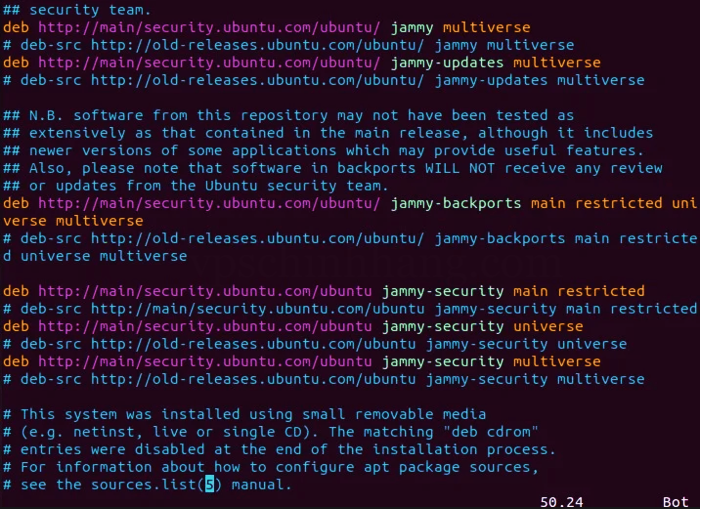
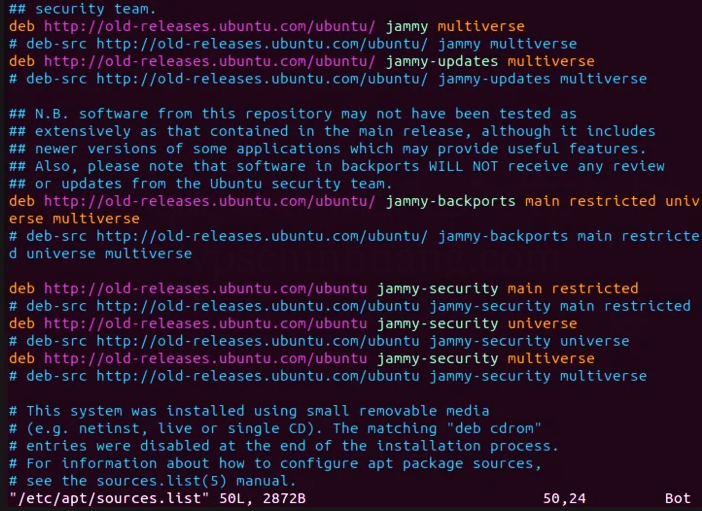
Quy trình thay thế các kho lưu trữ chính
Bạn có thể thay thế kho lưu trữ thay vì các kho chính/bảo mật:
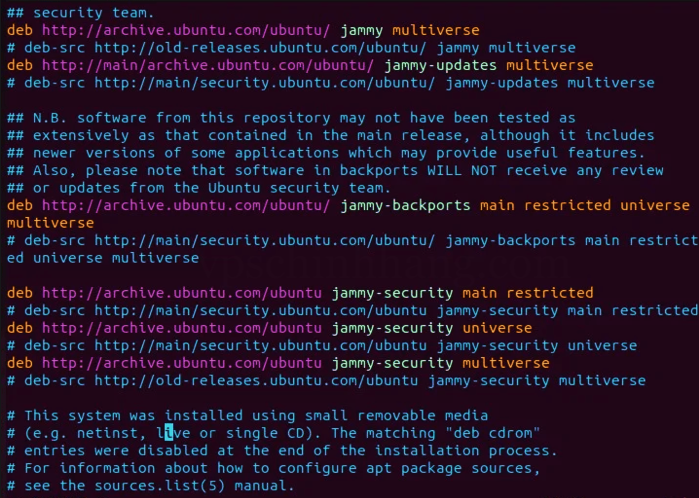
Thay thế các kho lưu trữ chính bằng các bản phát hành cũ
Nếu lỗi “404 not found” không được khắc phục bằng cách làm của hướng dẫn này, bạn nên sử dụng các phương pháp khác.
Khôi phục kho lưu trữ Ubuntu mặc định và xóa kho lưu trữ PPA
Tính không tương thích của các kho lưu trữ PPA trong Ubuntu là một trong những lý do phổ biến dẫn đến lỗi “404 Not Found”. Đó là lý do tại sao việc khôi phục kho lưu trữ mặc định của Ubuntu và xóa kho lưu trữ PPA không tương thích có thể giải quyết vấn đề này. Với mục đích này, trước tiên, hãy tạo một thư mục và thêm các lệnh sau vào đó:
mkdir ~/solution
cd ~/solution/
cat << EOF > ~/solution/sources.list
deb http://archive.ubuntu.com/ubuntu/ focal main restricted universe multiverse
deb-src http://archive.ubuntu.com/ubuntu/ focal main restricted universe multiverse
deb http://archive.ubuntu.com/ubuntu/ focal-updates main restricted universe multiverse
deb-src http://archive.ubuntu.com/ubuntu/ focal-updates main restricted universe multiverse
deb http://archive.ubuntu.com/ubuntu/ focal-security main restricted universe multiverse
deb-src http://archive.ubuntu.com/ubuntu/ focal-security main restricted universe multiverse
deb http://archive.ubuntu.com/ubuntu/ focal-backports main restricted universe multiverse
deb-src http://archive.ubuntu.com/ubuntu/ focal-backports main restricted universe multiverse
deb http://archive.canonical.com/ubuntu focal partner
deb-src http://archive.canonical.com/ubuntu focal partner
EOF
sudo rm /etc/apt/sources.list
sudo cp ~/solution/sources.list /etc/apt/sources.listSau đó, bằng cách chạy lệnh sau, hãy xóa tất cả kho lưu trữ PPA khỏi hệ thống Ubuntu:
sudo mv /etc/apt/sources.list.d/* ~/solutionBạn cũng có thể sử dụng một phương pháp khác để xóa kho lưu trữ PPA. Bạn có thể trực tiếp xóa kho lưu trữ PPA bằng cách đề cập đến tên kho lưu trữ PPA mong muốn:
sudo add-apt-repository --remove ppa:<ppa_repository name>Cuối cùng, hãy cập nhật lại hệ thống Ubuntu của bạn để kiểm tra xem lỗi “404 Not Found” đã được giải quyết chưa:
sudo apt-get updateCách 2: Sửa lỗi “404 Not Found” qua GUI
GUI Linux là cách dễ nhất để người dùng mới giải quyết vấn đề của họ, vì vậy hãy làm theo hướng dẫn để giải quyết vấn đề nhận được lỗi “404 Not Found” thông qua GUI:
1. Mở Menu Ứng dụng Ubuntu và chọn tùy chọn Software & Updates.
2. Chọn tab Other software để truy cập danh sách các kho PPA mà bạn đã cài đặt.
3. Trong danh sách các kho lưu trữ PPA, hãy tìm kho lưu trữ liên quan đến lỗi “404 Not Found” và xóa nó bằng cách đánh dấu vào ô bên cạnh kho lưu trữ PPA mong muốn và nhấp vào nút Remove.
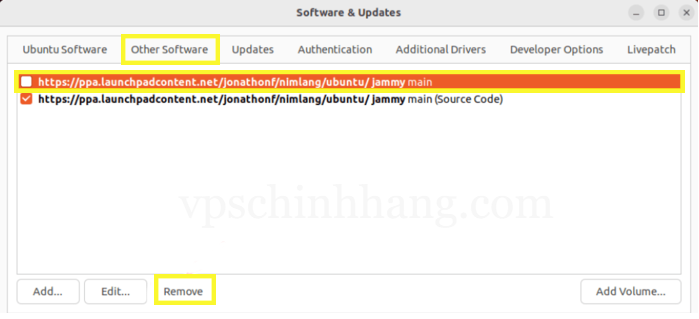
Chọn xóa kho lưu trữ liên quan đến lỗi 404 Not Found
Lưu ý: Không bao giờ xóa kho lưu trữ chính.
4. Để đảm bảo vấn đề đã được giải quyết, hãy chạy lệnh sudo apt-get update và kiểm tra xem bạn có gặp lỗi “404 Not Found” khi cập nhật kho lưu trữ Ubuntu không.
=>> Hướng dẫn cài đặt Monit trên Linux
PPA là kho lưu trữ cung cấp phần mềm độc đáo cho người dùng Ubuntu cài đặt kho lưu trữ PPA trên Ubuntu để hưởng lợi từ phần mềm không được kho lưu trữ mặc định của Ubuntu hỗ trợ. Xóa các kho PPA bị hỏng và không tương thích khỏi hệ thống Ubuntu là một trong những giải pháp chính để giải quyết vấn đề này. VPS Chính hãng hy vọng các bạn có thể khắc phục lỗi “404 Not Found” trong Ubuntu bằng hướng dẫn trong bài viết này. Chúc các bạn thành công!












